|
인용문은 본문에 있는 글의 일부를 추출해낸 것으로 그 페이지의 내용에 대한 관심을
불러일으키고 시각적인 효과로 덧붙일 수 있습니다. 인용문은 흰 바탕이나 색을 넣은 원형의 도형을
만들고 그 주의에 텍스트를 배치하도록 만드는 것이 좋습니다. 오늘은 인용문 만들기에 대해서
알아보겠습니다.
<1> 인용문을 넣고자 하는 워드파일에서 도구 - 옵션
메뉴를 선택 한 후 일반 탭을 클릭합니다. 도형을 삽입할 때 자동으로 그리기 캔버스
만들기 확인란을 해제한 후 확인 단추를 클릭합니다.
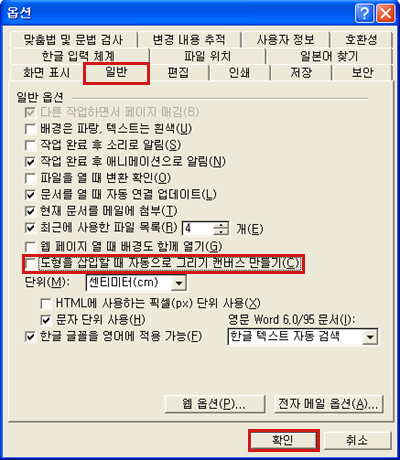
<2> 그리기 도구모음에서 타원 아이콘을 선택합니다.

<3> 원하는 위치에서 원을 그립니다.
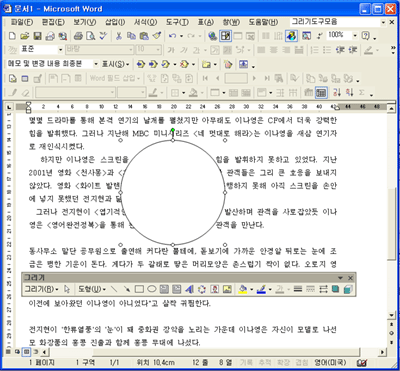
<4> 그려 넣은 원도형 위에서
마우스 오른쪽 단추를 클릭한 후 텍스트 추가 메뉴를 선택합니다.
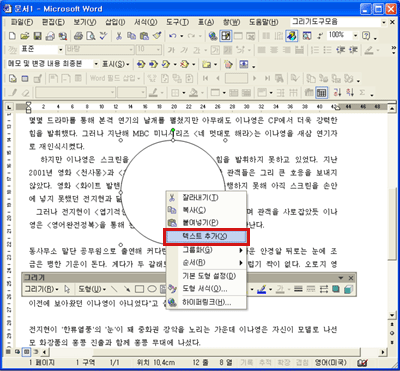
<5> 텍스트 상자가 표시되면 원하는 글을 입력한 후 서식
메뉴 에서 글꼴을 선택한 후 원하는 글꼴, 색등을 지정해
줍니다. 텍스트 내용 입력 시 글이 보이지 않으면 도형의 크기를 조정하면서 입력하면 됩니다.
<6> 텍스트 입력이 끝나면 그려
넣은 도형 위에서 마우스 오른쪽 단추를 클릭한 후 도형 서식 메뉴를 선택합니다.
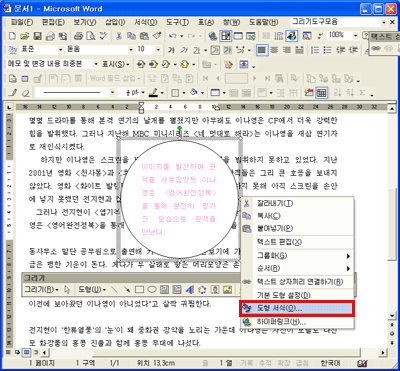
<7> 도형 서식 대화상자에서 색
및 선 탭을 클릭한 후 채우기 에서 원하는 색을 지정해 주고, 선
에서 선 없음을 지정 한 후 확인 단추를 클릭합니다.
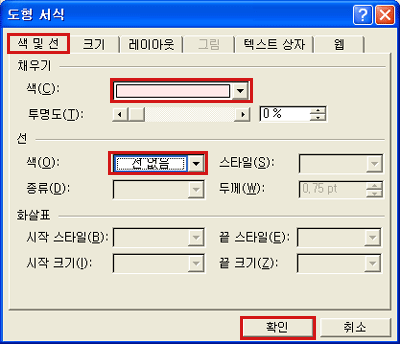
<8> 레이아웃 탭에서 배치 스타일을 정사각형으로 지정한 후
확인 단추를 클릭합니다.
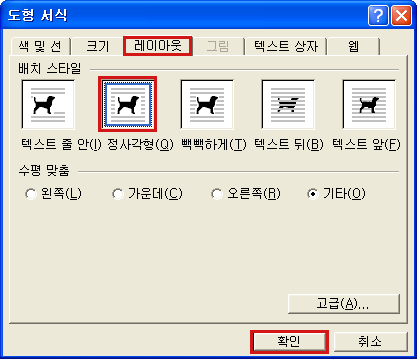
<9> 도형을 끌어서 원하는 위치로 이동을 할 수 있습니다. 인용문구가 삽입되었습니다.
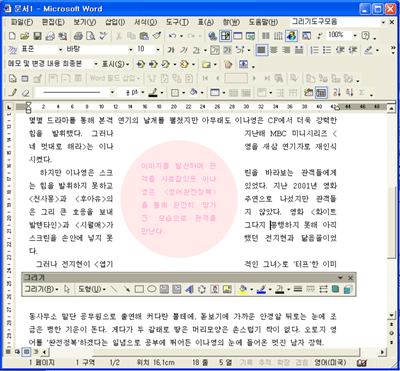 |